想要制作精美的图片,抠图是必不可少的一项技能。而美图秀秀作为一款优秀的图像处理工具,其抠图功能也非常出色。在本文中,我们将为大家介绍如何使用美图秀秀进行抠图,并将抠出的图片放在另一个图中,让您的图片更加生动有趣。
美图秀秀怎么抠图放在另一个图
答:在图片美化进行操作
具体方法:
手机版:
1、首先点击图片美化功能。
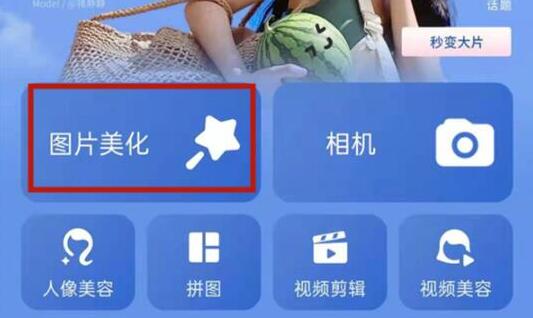
2、点击里面的抠图功能。
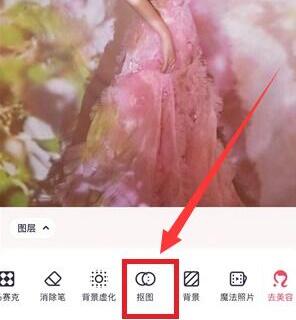
3、点击修改区域。
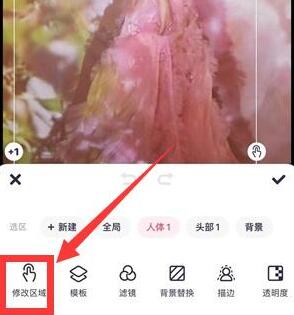
4、调整好之后,点击背景替换。
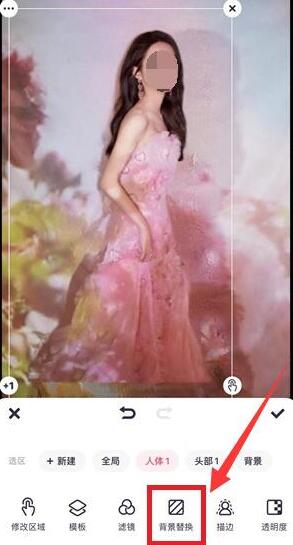
5、选择一张照片后点击导入就可以了。

电脑版:
1、首先点击抠图功能,选择一张照片。

2、之后点击背景功能,选择一张背景图。

3、选择好位置之后,点击右上的保存按键。
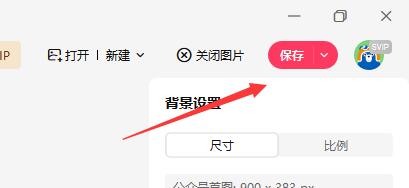
4、设置好保存的位置,点击保存就可以了。
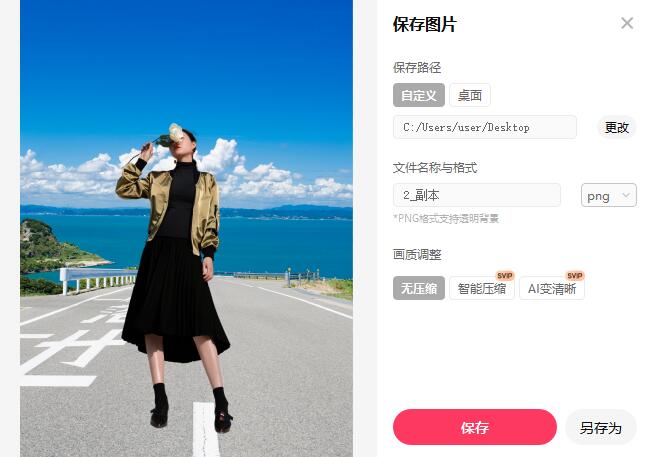
结语
好啦,到这里今天的《美图秀秀》抠图放在另一个图攻略就结束了,不知道对屏幕前的小伙伴们有没有帮助呢,感兴趣的小伙伴们赶快尝试一下吧,本站持续更新各种游戏、软件资讯,感兴趣的小伙伴们要持续关注哦。
















